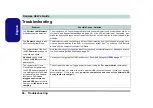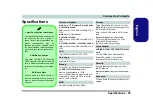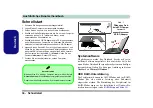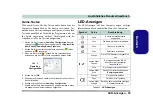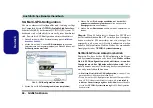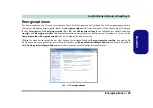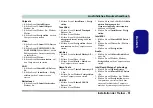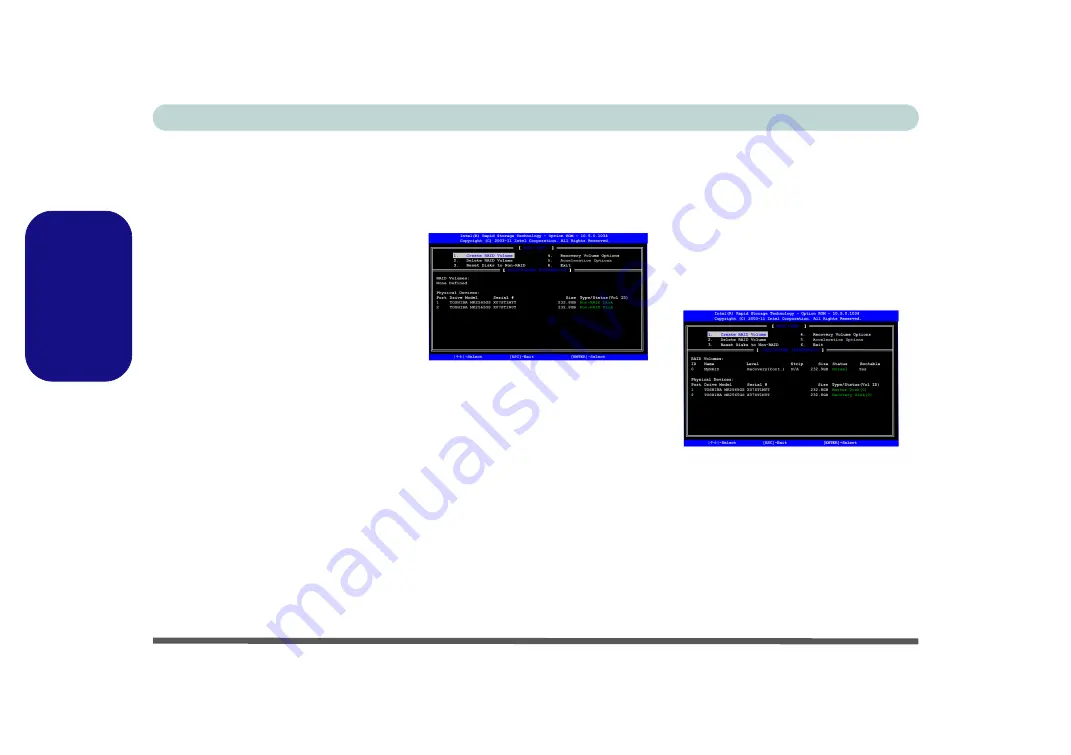
36 - RAID Setup
Ausführliches Benutzerhandbuch
Deutsch
Beschreibung des RAID-
Setup
Teil I: BIOS
1. Starten Sie den Computer und drücken
Sie auf die Taste
F2,
um in das BIOS zu
gelangen.
2. Gehen Sie zum Menü
Advanced
, wählen
Sie
SATA Mode
und drücken Sie auf
Enter
.
3. Wählen Sie "
RAID
".
4. Drücken Sie auf
Esc
und Gehen Sie zum
Menü
Boot
.
5. Legen Sie im Menü
Boot
das
CD/DVD-
ROM-Laufwerk
(stellen Sie sicher, dass
die Betriebssystem-Disc mit
Microsoft
Windows
eingelegt ist) als das in der
Bootreihenfolge erste Gerät fest.
6. Wählen Sie
Save Changes and Reset
aus dem Menü
Exit
(oder drücken Sie auf
F4
) und drücken Sie auf
Enter
um das
BIOS zu verlassen und den Computer neu
zu starten.
Teil II: Intel Matrix
1. Drücken Sie auf
Ctrl + i
, um in das RAID-
Konfigurationsmenü
zu gelangen.
2. Wählen Sie
1.Create RAID Volume
und
drücken Sie auf
Enter
.
Abb. 2
- Intel(R) Matrix Storage
Manager Option ROM
3. Geben Sie den
Namen des RAID-
Volumens
ein, und drücken Sie auf
Tab
oder
Enter
, um zum nächsten Feld zu
wechseln.
4.
Wählen Sie (mit den Pfeltasten) das
RAID-Level
(
RAID 0, RAID 1, RAID 5
oder Recovery
), und drücken Sie auf
Tab
oder
Enter
, um zum nächsten Feld zu
wechseln.
5. Drücken Sie auf
Enter
. Das System wählt
nun die physikalischen Disks, die
verwendet werden sollen.
6. Drücken Sie auf
Enter
, und wählen Sie
(wenn zutreffend) die Strip-Größe (am
besten Standard).
7. Drücken Sie auf
Enter
, und wählen Sie die
Kapazität (am besten Standard).
8. Drücken Sie auf
Enter
, um die Option
Create Volume
zu wählen.
9. Drücken Sie auf
Enter
, um das Volumen
zu erstellen, und bestätigen Sie die
Auswahl mit
Y
.
10. Sie gelangen in das Hauptmenü zurück.
11. Wählen Sie
6.Exit
, und drücken Sie auf
Enter
, danach auf
Y
, um das RAID-
Konfigurationsmenü zu beenden.
12. Wenn die Meldung "
Press any key to boot
from CD
" erscheint, drücken Sie eine Taste.
13. Drücken Sie auf
Enter
, um die Installation
des Betriebssystems wie herkömmlich
fortzusetzen (die Anleitung zur Installation
des
Windows
-Betriebssystems finden Sie
in der
Windows
- Dokumentation).
Abb. 3
- Erzeugtes RAID